Редакторы для ютуба
Простой и удобный редактор видео для YouTube
Думаете, создать эффектный ролик для YouTube сложно? Вовсе нет, если на компьютере установлен многофункциональный редактор видео для ютуба. Где такой найти? Скорее знакомьтесь с программой «ВидеоШОУ» — загрузить редактор на свой компьютер вы можете с нашего сайта уже сейчас. А пока идет скачивание, ознакомьтесь с данной статьей, тогда вы узнаете обо всех возможностях «ВидеоШОУ», которые пригодятся для создания качественного видеоконтента для YouTube.
Удобная навигация — все инструменты рядом!
Главное преимущество софта вы сможете оценить уже при первом запуске. Речь идет о невероятно удобном и продуманном разработчиками интерфейсе «ВидеоШОУ». При работе с программой вы точно будете знать, что и как нужно делать даже в том случае, если никогда прежде не имели дел с монтажом видео. В стартовом окне программа предложит выбрать предпочтительный режим работы. Соберите ролик с нуля или воспользуйтесь заготовками софта.
Применяйте к видео стандартные, 3D, градиентные и двойные переходы
Подчеркните настроение ролика, дополнив его соответствующей фоновой музыкой. Исходная аудиодорожка видео оставляет желать лучшего? Перезапишите звук! Всё, что вам потребуется для этого – перейти в меню «Музыка» во вкладку «Звукозаписи», подключить к ПК микрофон и надиктовать нужный текст.
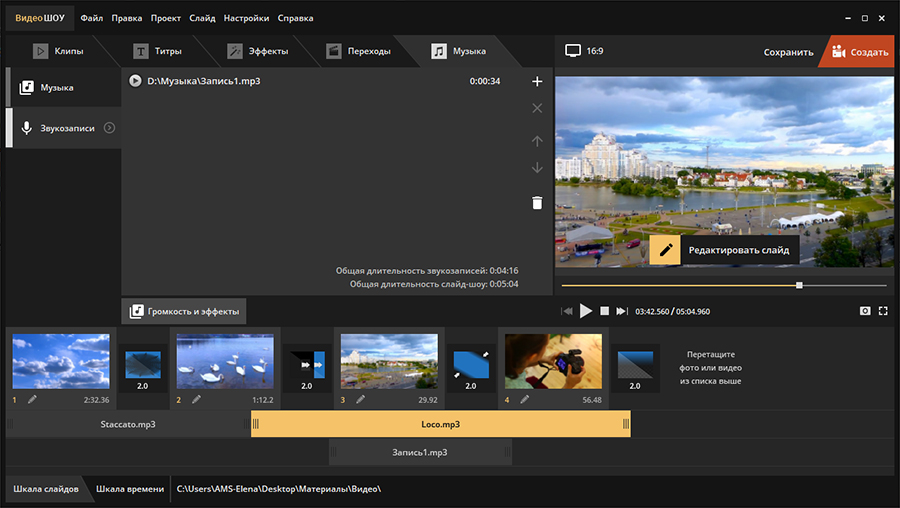
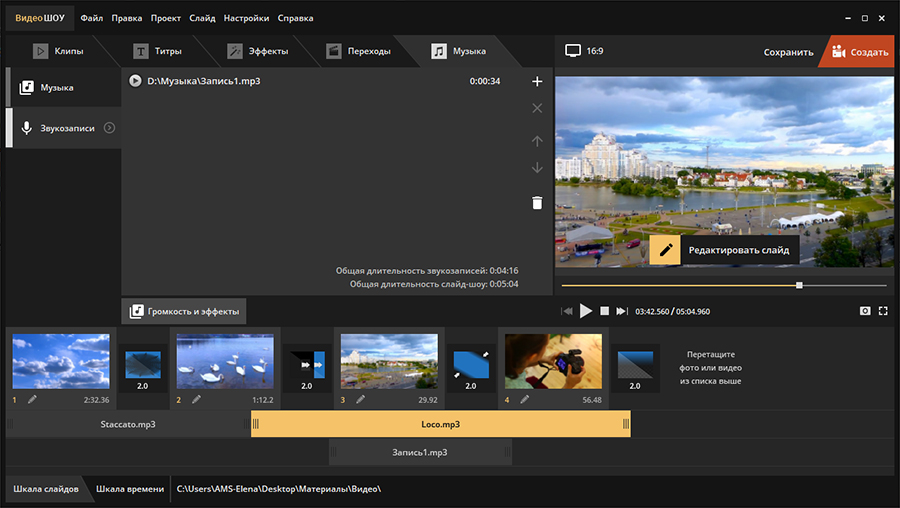
Выберите музыкальное сопровождение для видео или запишите его прямо в программе!
«От кутюр»: дизайнерские заставки и титры
В рассматриваемом редакторе видео для YouTube вы найдете десятки эффектных анимированных футажей, которые можно использовать в любом проекте в качестве заставок и титров. Доступные варианты разбиты на четыре группы:
Любой приглянувшийся слайд вы можете предварительно просмотреть в плеере, а затем добавить в свой проект, перетянув его мышкой на таймлайн.
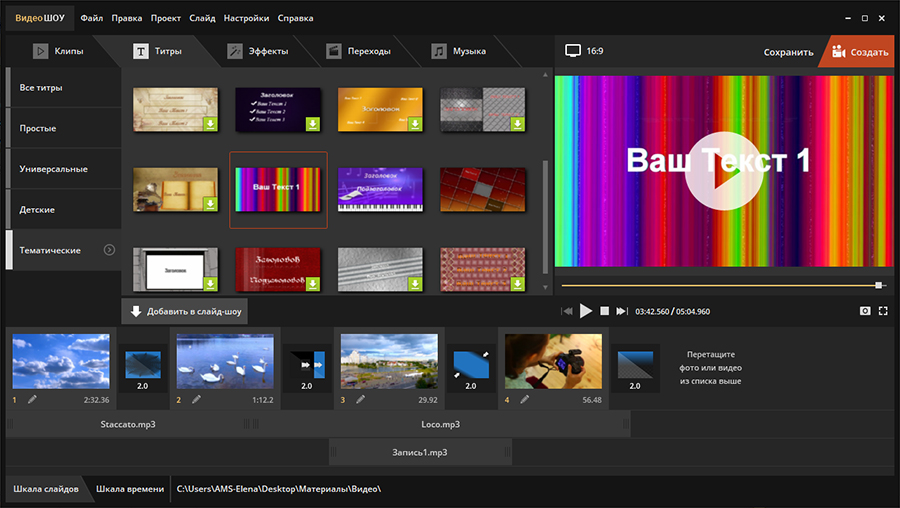
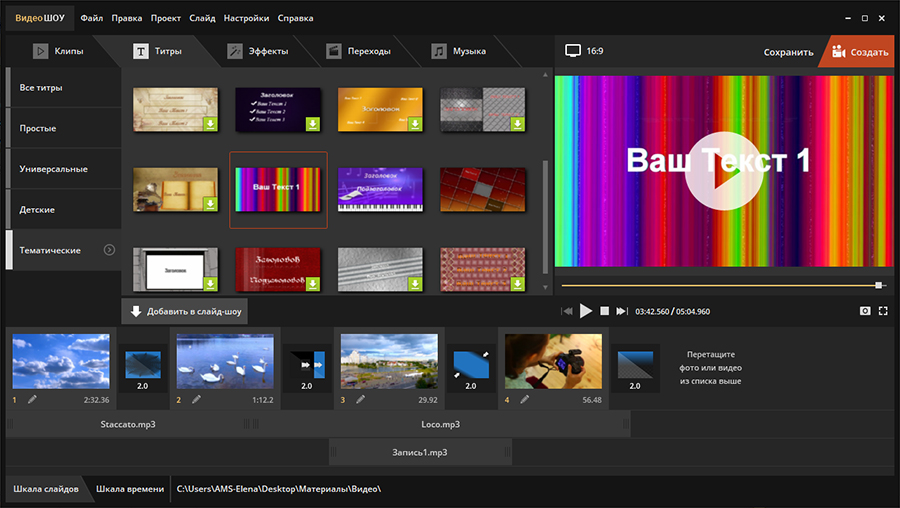
Выберите любой слайд и добавьте его в свой проект
Редактируйте заготовки! Дважды кликните по добавленному шаблону. Вы окажетесь в меню, где можно удалять и добавлять новые слои на слайд: клипарт, текст, эффекты, фотографии, видеофайлы.
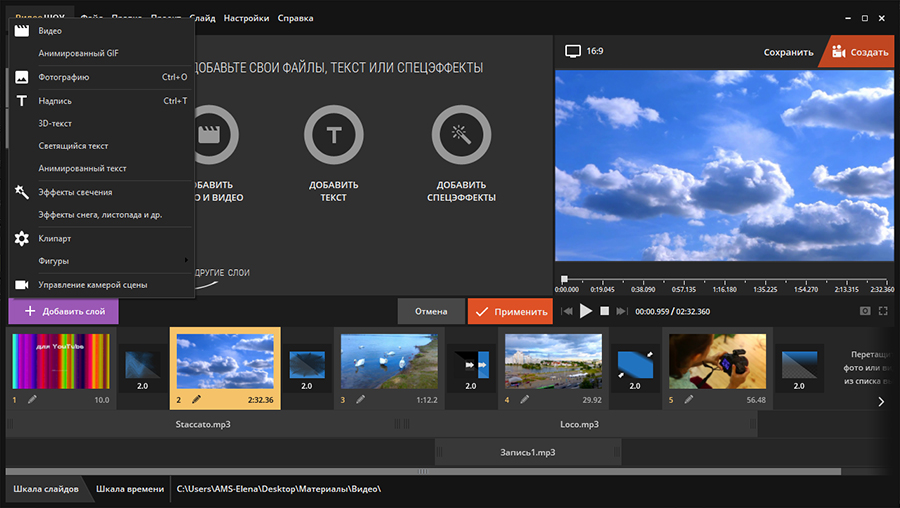
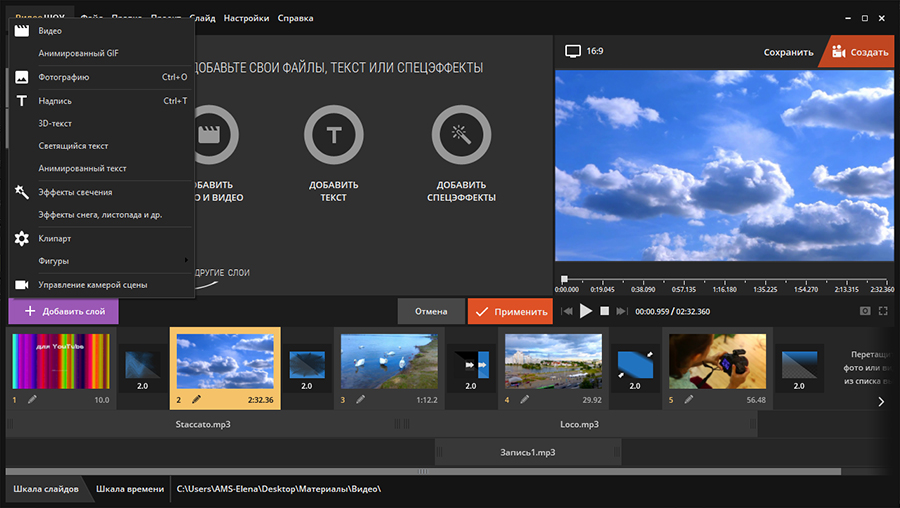
Добавляйте поверх видео и фото новые слои в редакторе
Качественная обработка видео доступна каждому
Сняли лишние сцены? Без паники — извлеките ненужные фрагменты из видео прямо в «ВидеоШОУ». Для начала редактирования вам нужно лишь дважды кликнуть по ролику на монтажном столе, а затем выбрать слой с видеозаписью в списке с левой стороны и щелкнуть по кнопке «Обрезать видео». Дальше останется обозначить маркерами новые границы видео, оставив при этом все лишнее за их пределами. Кликните по кнопке «Сохранить обрезку» и изменения вступят в силу сразу же.
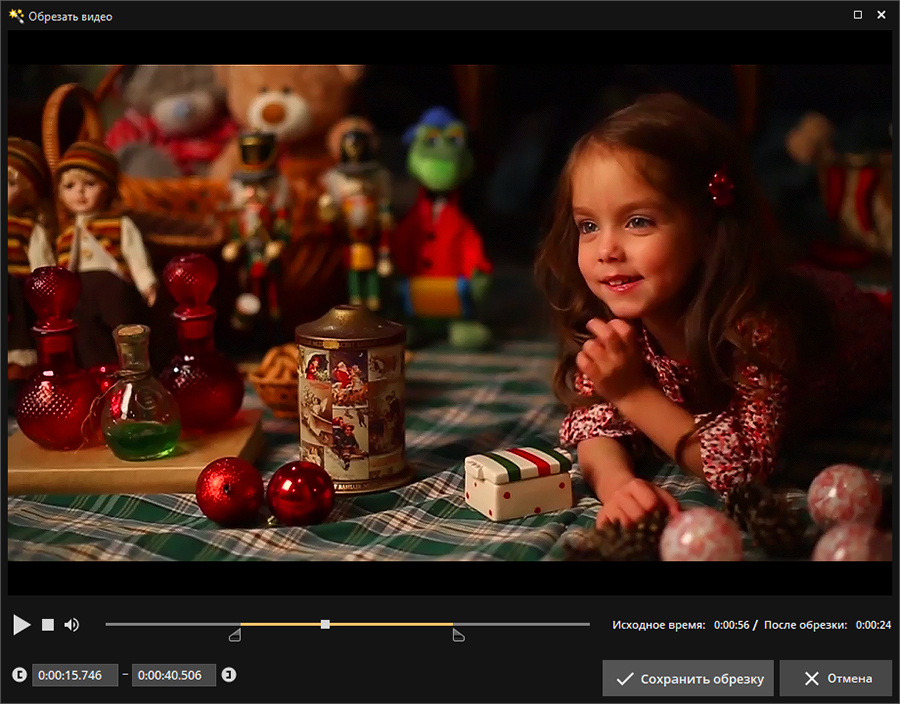
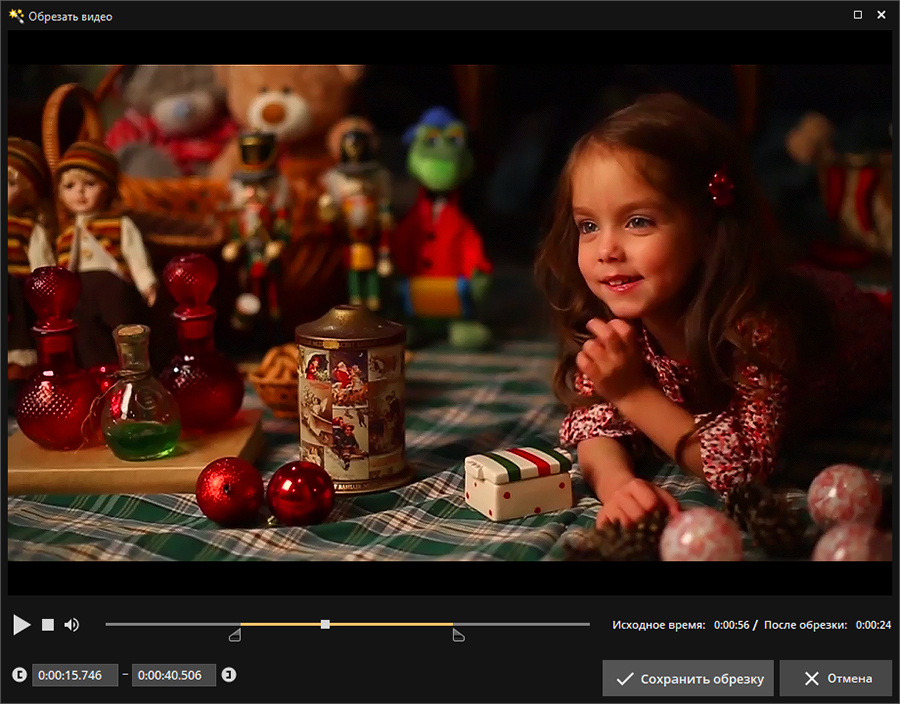
Обозначьте маркерами новые границы видео и сохраните правки
Если вы решите скачать редактор видео для ютуба, то сможете дополнить видео оригинальными эффектами. В «ВидеоШОУ» предусмотрены готовые пресеты, которые помогут преобразить видео буквально в два клика мыши. Во вкладке «Эффекты» вы найдете анимацию движения, 3D, природные и сложные эффекты. Перетащите приглянувшийся вариант на один из роликов на монтажном столе. Материал будет преображен в тот же миг.
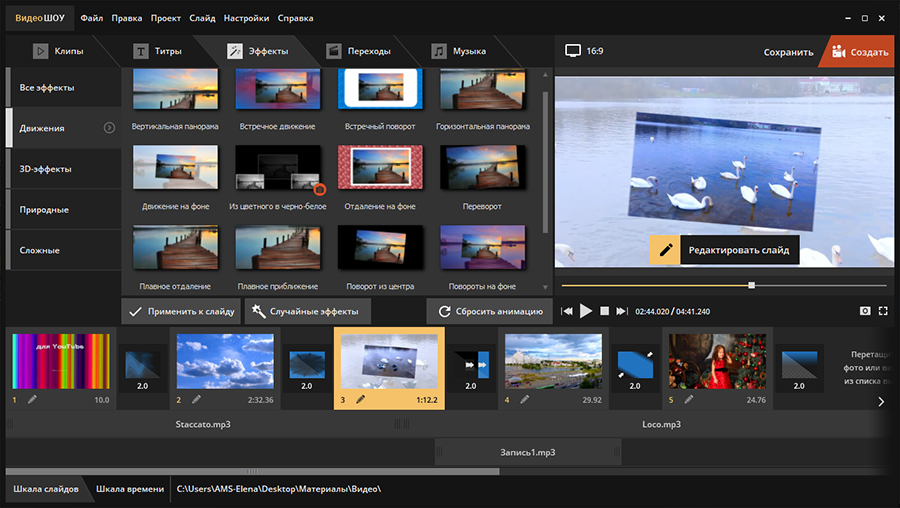
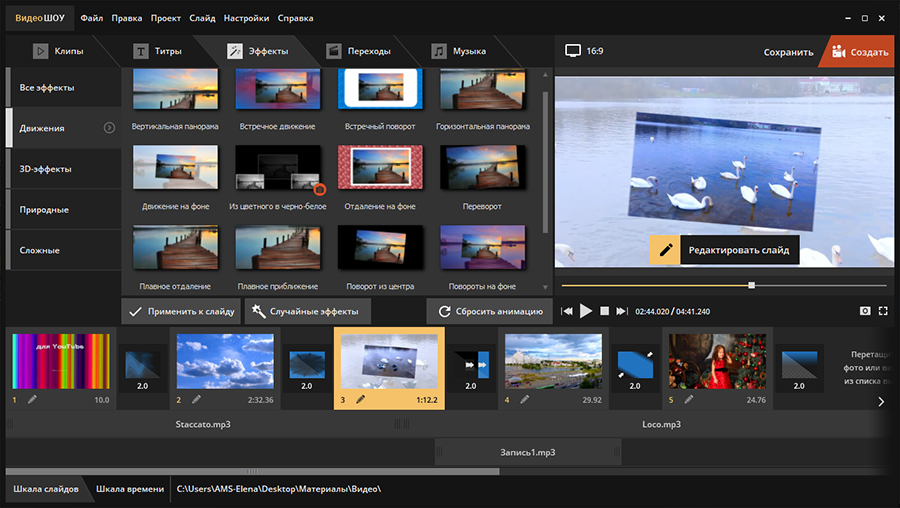
Перетащите понравившийся эффект на нужный ролик на таймлайне
Украшайте видео уникальными спецэффектами и детально настраивайте их под себя. Выбирайте тип элементов — снежинки, листья, мыльные пузыри или что-то другое, а затем установите подходящие скорость и направление движения, количество и размер задействованных частиц и прочие параметры, которые сочтете нужными. Тут же просматривайте предварительный результат в плеере и, если что-то не так, вносите исправления. Чуть-чуть практики и работа с видео превратится из необходимости в ваше новое увлечение.
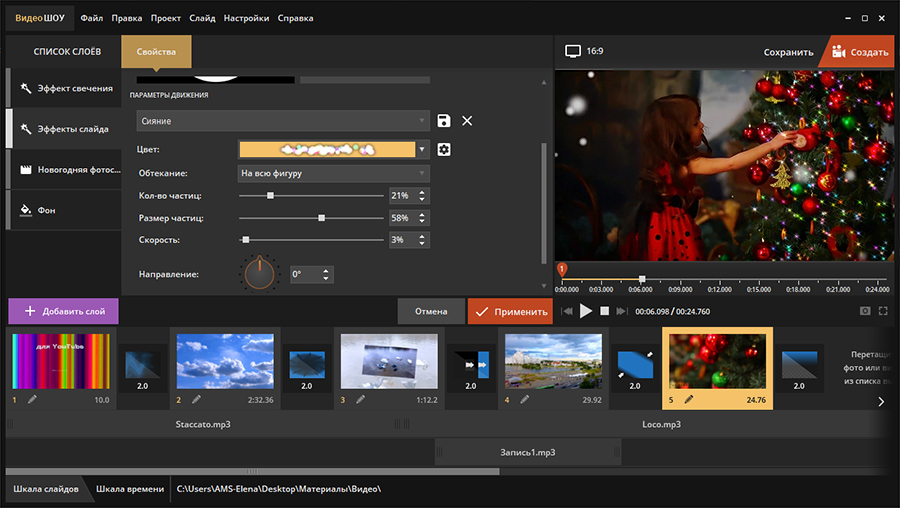
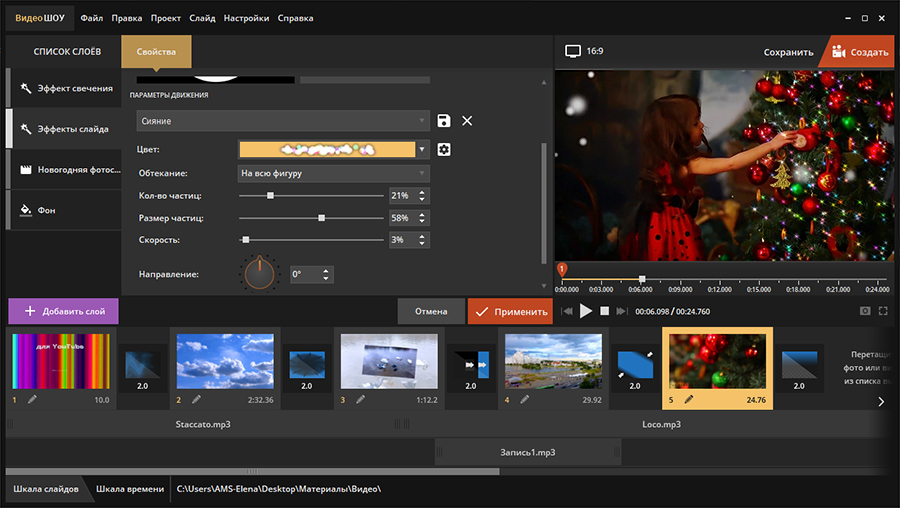
Дополните видео природными эффектами или анимацией свечения
Теперь вы знаете, как монтировать видео для ютуб. Попробуйте «ВидеоШОУ» и убедитесь, создать качественный видеоконтент может каждый. Для этого потребуется лишь редактор видео для ютуба на русском и желание учиться новому.
Скачайте видеоредактор ВидеоШОУ
И погрузитесь в захватывающий мир с безграничными
возможностями создания фильмов!
Топ-11 бесплатных видео редакторов для YouTube, о которых вы должны знать
За каждым успешным видео на YouTube стоит мощный инструмент для редактирования. Любой может записать видео, но именно использованная программа для редактирования видео делает его привлекательным. Есть несколько причин, по которым следует использовать программное обеспечение для монтажа или редактирования видео для YouTube, основная из них – обрезка клипа или объединение двух клипов. Более того, иногда вам необходимо вставить текст в видеоролик и именно для этого вам пригодится отличное программное обеспечение для редактирования видео. В наши дни вам доступно множество инструментов для редактирования видео и большинство из них платные. При выборе программного обеспечения для монтажа YouTube видео, важно учитывать на какой платформе оно работает. Некоторые из видео редакторов просто обрабатывают ваши видеоролики в режиме онлайн, другие вам придется загрузить на свой ПК или Mac. Это наш краткий обзор лучшего программного обеспечения для монтажа YouTube видео доступного для Windows, Mac или онлайн.
1. Filmora V >
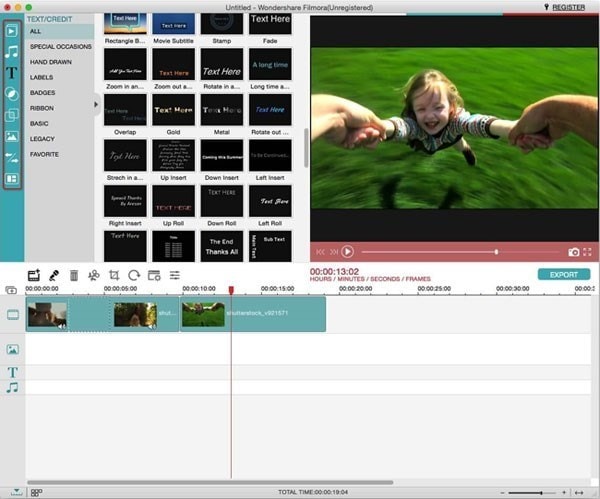
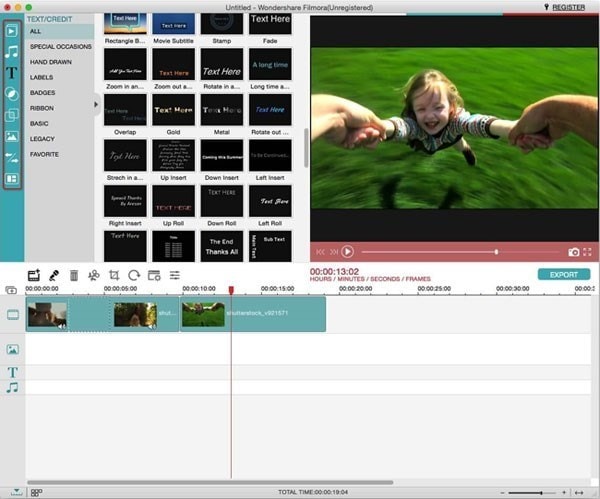
Filmora Video Editor доступен и для MAC, и для Windows PC и позволит вам редактировать видео любыми доступными способами. Вы сможете не только обрезать, кадрировать или резать видеоролики, но также добавлять текст, картинки, дубляж и отличные анимации в ваши видео.
Но это не все – он еще и очень легкий и работает совершенно без зависаний и на Windows, и на Mac. Более того, если вы работаете с двумя и более видео одновременно, вы можете объединить их с помощью соответствующей анимации. Пользовательский интерфейс Filmora Video Editor спроектирован таким удивительным образом, что удобен в использовании и начинающими, и профессиональными видео блогерами. И, наконец, лучшее, что есть в этой программе – возможность загружать видеоролики напрямую на YouTube, Facebook или Vimeo.
2. YouTube Editor
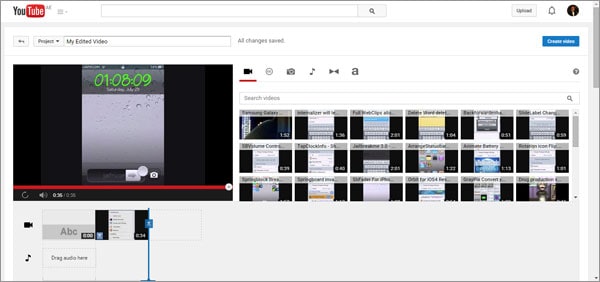
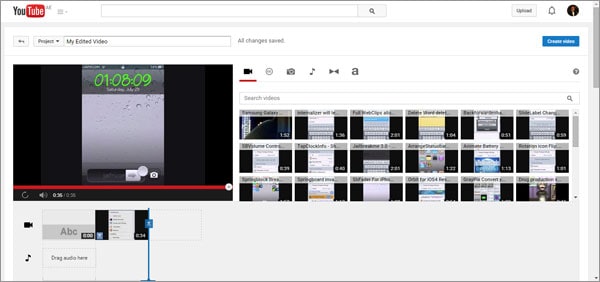
YouTube Editor – один из самых простых и базовых бесплатных редакторов, которые вы можете использовать для ваших видео. Он доступен для каждого пользователя YouTube, просто нажмите здесь, войдите в свою учетную запись и вы готовы редактировать. Вы можете резать или обрезать ваши видео, а также добавлять в них текст. Вы также можете редактировать текст и используемые шрифты. Лучшее, что есть в этом бесплатном онлайн редакторе – возможность добавлять различные переходы в ваши видеоролики. Кроме этого, вы можете также выбрать аудио дорожку и добавить ее в ваш видеоролик. Однако изменить качество загруженного аудио или видео вы не сможете.
3. Magisto
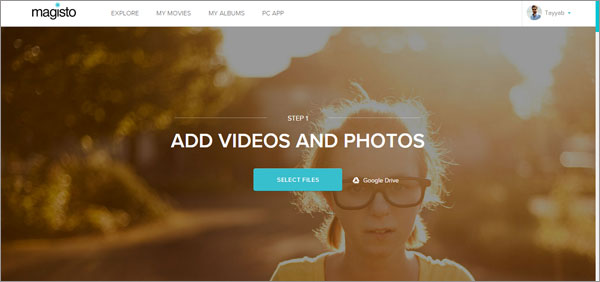
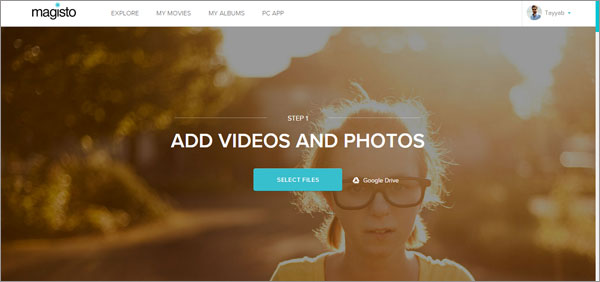
Magisto – это онлайн инструмент, который выполнит все задачи по редактированию за вас. Перейдите на указанный ниже веб-сайт и загрузите видео. Вы можете загрузить только 10 видеороликов, 10 фотографий или 1000 мегабайтов данных. Более того, общая продолжительность видео не должна превышать 15 минут. После загрузки видео, выберите стиль для редактирования и звуковую дорожку. Редактирование видео начнется в фоновом режиме, и по окончании этого процесса вы получите сообщение на Email. Этот онлайн инструмент не позволит вам резать, кадрировать или обрезать ваши видеоролики, также нет возможности добавить текст. Он подходит только для пользователей YouTubers, которые хотят получить крутой стиль для своих видео и ничего более.
4. Wev >
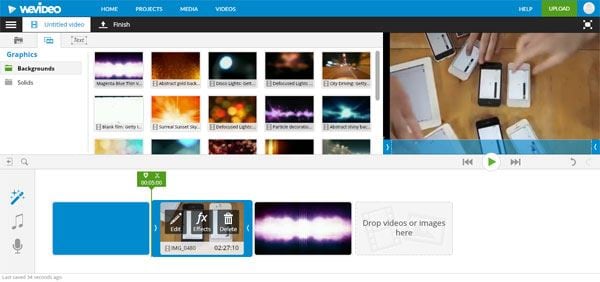
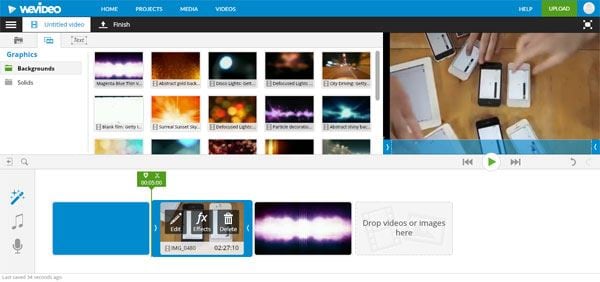
Wevideo – еще один онлайн видео редактор для создания YouTube видеороликов. Но, как у многих других видео редакторов, можно экспортировать видео не более 720p и пользователя доступно только 2GB пространства для их хранения. Пользовательский интерфейс редактора простой и легкий для понимания любым пользователем. Вы можете проводить базовое редактирование. Такое как вращение, переворачивание и кадрирование. Более того, имеется множество симпатичных эффектов, которые можно добавлять в видеоролики. И последнее, но не менее важное – наличие отличных переходов для объединения двух видеороликов или разных фотографий. Однако, худшее в бесплатном режиме это то, что по окончанию редактирования в ролик будет добавлена фоновая метка.
5. Loopster
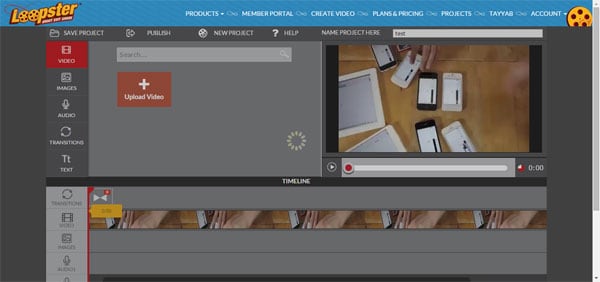
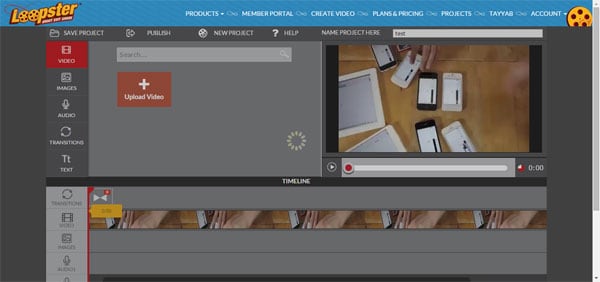
Хоть Loopster и не обеспечивает все функции, необходимые для редактирования видеороликов наилучшим образом, он все равно лучше многих онлайн программ для редактирования видео. Новые ролики загружаются сразу в папку “My Uploaded” и позже их можно использовать для нового проекта. У него великолепный пользовательский интерфейс, а редактирование по своему уровню приближается к профессиональному. Вы можете добавлять текст, еще видео, резать уже загруженные ролики и работать с аудио файлами. Есть также несколько переходов, которые можно использовать в своих видеороликах. Наконец, вы можете загрузить видео, которые вы отредактировали с помощью Loopster.
6. V >
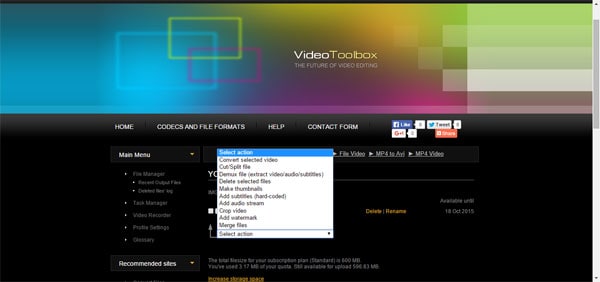
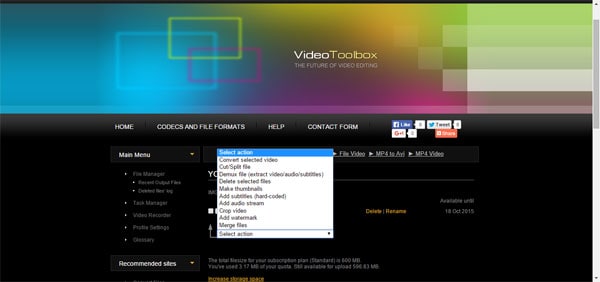
Video Toolbox – еще один инструмент для редактирования видео в режиме онлайн у которого нет удовлетворительной возможности предварительного просмотра, и все установки надо выполнять для каждого параметра отдельно. Но он обеспечивает функции редактирования – от базовых до профессиональных. Вы можете резать или обрезать видеоролики, кадрировать их, объединять различные видео, а также добавить фоновую метку на определенные видеоролики. После создания учетной записи на веб-сайте, вы можете кликнуть на вкладке “My Files” на левой панели – здесь вы можете загрузить все ваши файлы. После этого выберите видео и работайте с ним.
7. Freemake V >
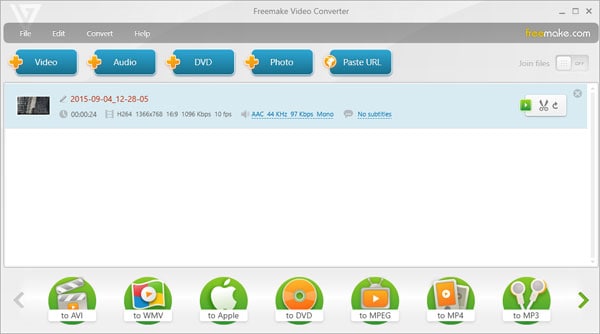
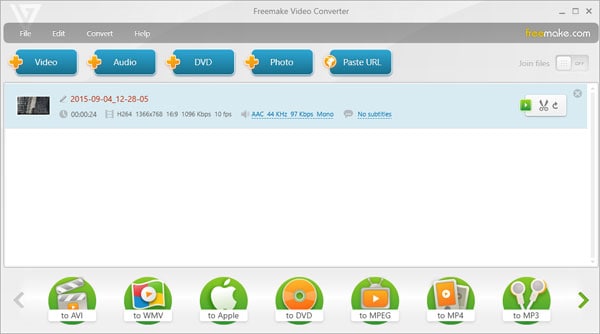
Как видно из названия этого программного обеспечения, Freemake Video Converter – это видео конвертер, который позволяет вам выполнять некоторые действия по редактированию. Вы не можете добавлять аудиодорожку или текст в видео. Все что вы можете с помощью этого небольшого инструмента – это резать или обрезать ваше видео и вращать его. Для этого не нужны слишком сложные установки. Все работает довольно гладко, эта программа работает отлично вместе с редактором YouTube.
8. iMovie


Бесплатная и сама популярная программа от Apple для базового редактирования видеороликов. Вы можете делать простые операции по редактированию, такие как кадрирование, вращение, объединение и обрезку видео. Что еще важно – вы можете изменять скорость проигрывания выбранной части видеоклипа. Все очень поверхностно и детальное редактирование вам не доступно. Вы можете выбрать уже существующий шаблон для ваших видео, но возможности редактировать текст или другие детали видео очень ограничены.
9. Windows Movie Maker


Windows Movie Maker – это ответ Microsoft на iMovie от Apple, но он не такой полезный. Windows Movie Maker обеспечивает множество детальных функций и вы редактируете почти каждый аспект видео. Лучшая часть – звуковое сопровождение, вы можете добавить идеальный дубляж в видео с помощью встроенной кнопки записи у Windows Movie. Кроме этого, других эффектов или анимаций доступно не слишком много.
10. Lightworks


Видео редактор Lightworks не нуждается в представлении. Это одна из самых популярных программ, которой пользовались в Голливуде для монтажа разных фильмов. Именно так, это программное обеспечение предназначено только для профессиональных пользователей, его пользовательский интерфейс очень прост и работает без ошибок. Поэтому, если вы хотите работать на профессиональном уровне, вам следует загрузить эту программу. Lightworks доступен в бесплатной версии и в версии Pro. Бесплатная версия делает почти все, но если вам надо экспортировать видео в разрешении больше 720p, вам придет приобрести версию Рro.
11. BlackMagic DaVinci Resolve 11 Lite


Также как Lightworks, DaVinci Resolve 11 Lite – это профессиональный инструмент для редактирования видео. Он обеспечивает редактирование разной сложности – от добавления текста или аудиодорожки в видеоролик, до редактирования видео в самых разнообразных вариантах. Облеченная версия очень похожа на профессиональную за исключение того, что в ней вы не сможете добавлять модули редактирования от сторонних разработчиков. Но самое важное то, что инструмент полезен только профессиональному редактору и вам придется долго учиться, если вы хотите использовать его должным образом.
Сравнение Filmora V > Хоть все бесплатные программы для редактирования работают неплохо, есть определенные связанные с ними проблемы. Эти программы либо слишком сложные, либо обладают слишком ограниченным функционалом. В Filmora Video Editor хорошо то, что он предоставляет все возможные функции по редактированию и обладает прекрасным, простым и красивым пользовательским интерфейсом. Более того, большинство онлайн инструментов добавляют логотип или фоновую метку после создания видео, но вам не следует беспокоиться об этом, если вы используете Filmora Video Editor.
Лучшее в Filmora Video Editor – это то, что вам не надо быть профессионалом в редактировании видео, чтобы использовать эту программу. Все доступно сразу на экране. В нем есть все полезное – от базовых функций до потрясающих полнофункциональных инструментов, которыми любой может пользоваться без каких-либо проблем. И последнее, но не менее важное — потрясающие анимации, которых нет у других бесплатных программ. Вам доступна огромная база с ними, в которую при помощи Filmora Video Editor вы можете загрузить еще больше подвижных картинок.
Загрузите пробную версию Filmora Video Editor сейчас!
Обзор программ для обработки видео для YouTube
Обработка видео для YouTube – сложный и кропотливый процесс. Без специальных программ тут не обойтись, но как выбрать оптимальный путь? За хороший софт люди платят, но известны продукты, распространяющиеся совершенно бесплатно. Мы расскажем о лучших редакторах и научим вас работать прямо с телефона. После прочтения статьи вы сможете создавать приличные ролики для заработка на Ютубе. Приступим.


Какие программы используют для монтажа известные люди
Задумавшись над вопросом с чего начинать в сфере монтажа, вы невольно обращаете взгляд в сторону топовых блогеров. Известно, что большинство звезд Ютуба пользуются “Вегас Про”, но случаются и исключения из общего правила. Так, летсплейщик EeOneGuy отдает предпочтение программам Bandicam и Fraps, захватывающим видео непосредственно с монитора ноутбука. А вот видеомонтаж Ивангай производит в “Adobe Premiere Pro CS6”.


Вторая “глыба” русского Ютуба – Кейт Клэпп. Блогерша использует для монтажа роликов видеоредактор “Final Cut Pro”, выпускаемый исключительно под Mac OS. Если на вашем ноутбуке стоит Windows, пользоваться этим софтом вы не сможете. Другие знаменитости называют в числе приоритетных приложений:
Что необходимо для обработки видео
Для качественной обработки материала вам потребуется приличный редактор – специальная программа, в которой монтируются ролики для Ютуба. Кто-то хочет осуществлять монтаж видео для YouTube бесплатно, кому-то требуется серьезный инструментарий. Популярный Vegas Pro поддерживает не все форматы, поэтому блогеры-новички со временем переключаются на Premiere Pro.


Опытные ютуберы советуют сразу осваивать профессиональные приложения, чтобы потом не переучиваться и не терять драгоценное время. Функциональные возможности, интерфейс и механизмы работы у таких приложений мало отличаются. Разница – в поддерживаемых форматах и дополнительных опциях.
Профессиональная обработка
Если вас тянет к профессиональному видеомонтажу, настройтесь на приобретение дорогого оборудования и лицензионного софта. Создание качественных видео – долгий и утомительный процесс. Если же вы скачали программу на английском языке, обучение обрастает дополнительными сложностями. Определить профессиональный редактор можно по слову “Pro” в названии. Скачивайте этот продукт – и начинайте разбираться.
Любительский монтаж
При любительском монтаже видеороликов на первый план выходят бесплатные решения с простым интерфейсом. Некоторые из предложенных вариантов имеют платные версии с расширенными возможностями. Вот перечень наиболее востребованных приложений такого рода:
- Lightworks.
- Shotcut.
- Corel V >Программы для редактирования видео
Рейтинги – условная вещь. Прежде чем скачать редактор видео для YouTube, изучите отзывы, испытайте пробные версии. Есть программы, которые обходятся своим владельцам в 25-50 долларов, а такие деньги жалко выбрасывать на ерунду. Мы составили своеобразный топ приложений, хорошо зарекомендовавших себя в среде профессиональных ютуберов. Поехали.


Лучшие программы для обработки видео
Чем лучше продукт, тем больше денег придется за него выложить – это известный закон. Выбирая софт, ориентируйтесь на свои потребности. Чтобы упростить себе жизнь, отдавайте предпочтение бюджетным или бесплатным редакторам. Требуется высокое качество – изучайте таблицу, размещенную ниже. Представленный софт имеет 30-дневные пробные версии, а затем придется покупать лицензию.
| Программа | Операционная система | Форматы | Описание |
| Adobe Premiere Pro | Windows, Mac OS | Все форматы | Ролики выводятся в SWF, Blu-Ray и других форматах. Позволяет выполнять операции любой сложности. Добавляет музыку, анимацию, спецэффекты и текст. |
| Vegas Pro | Windows, Mac OS | Почти все | Этим редактором пользуются даже создатели короткометражных фильмов. Обширный функционал. Есть русский интерфейс. |
| Edius Pro | Windows | Все | Главное преимущество обработки видео для YouTube этим приложением – высокая скорость. Монтируются фильмы, телепередачи, клипы и сериалы. Из минусов – английский интерфейс. |
| Final Cut Pro X | OS X | Почти все | Удобное и быстрое приложение для техники Apple с приятным русскоязычным интерфейсом. Если у вас мощный компьютер, время обработки сокращается в разы. |
Хорошие программы
Существуют хорошие программные продукты, уровень которых не сильно отличается от тех, что перечислены выше. Здесь тоже предусмотрены месячные лимиты на бесплатное использование. Вот только лицензионные версии сильно не ударят по вашему кошельку. Вот перечень наиболее популярных решений:
- Movavi V >Топ бесплатных программ
Далеко не все блогеры ставят перед собой задачу профессионального ведения канала. Некоторые проекты создаются для друзей, родственников или узкого круга единомышленников. Вот перечень софта, рекомендованного в этом случае:


- Windows Movie Maker. Стандартная киностудия, встроенная во все операционные системы от Майкрософт до Windows 8 включительно. В последние годы программа не обновляется, но скачать ее можно совершенно бесплатно.
- Av >Онлайн видеоредакторы
Если вам требуется быстрая обработка видео для YouTube, воспользуйтесь онлайн-редактором. Преимущество таких сервисов очевидно – вам не придется ничего устанавливать. Функционал не звездный, но простые задачи решаются. Вот самые популярные ресурсы:
- Online V >Редактирование на телефоне
Самая примитивная технология – монтаж роликов прямо на смартфоне. Не стоит забывать, что наиболее популярны сейчас операционные системы Андроид и iOS. Подбирая программу, изучайте системные требования. Ниже представлены перечни проверенного софта для вашего гаджета.
На Android
Чтобы установить подходящее приложение на Андроид, вам придется действовать через Google Play. Там хватает редакторов, монтирующих ролики непосредственно на вашем телефоне. Вот подходящие варианты:
Для Айфонов разработано гораздо меньше полезных приложений. Самая популярная программа – iMovie, распространяющаяся совершенно бесплатно. Софт помогает вам создавать трейлеры, фильмы и видеоролики, а затем публиковать контент прямо с гаджета на YouTube.
У приложения Splice есть приверженцы, но отдельные категории пользователей боятся английского интерфейса. Вам позволят скачать редактор видео для YouTube и пользоваться им некоторое время, но затем придется платить. Аналогичная ситуация с приложением Magisto.
Подведем итог. Мы постарались охватить лучшие и востребованные знатоками видеоредакторы, но всего не перечислишь. Перебирайте варианты, читайте отзывы и лайфхаки. Осваивайте монтаж и зарабатывайте на видео.
Осваиваем видеоредактор YouTube
В продолжение разговора о том, как можно снять видео без камеры, предлагаю освоить видеоредактор YouTube. С его помощью можно не только легко и быстро отредактировать видео, но и создать новый видеоролик. Никакая специальная программа для этого не понадобится.
Попасть в видеоредактор YouTube своего канала можно тремя способами.
- Кликаем на кнопку «добавить видео». Дальше справа будет видеоредактор, жмем «изменить»


- Второй путь — «менеджер видео» — «создать» — «видеоредактор»
- Кликаем на ваш значок в верхнем правом углу и выбираем «творческая студия». Дальше снова «создать» — «видеоредактор»


В открывшемся окне мы увидим следующее


Видеоредактор youtube
Рассмотрим весь функционал видеоредактора YouTube.
- Первая кнопка (открывается по умолчанию) дает нам доступ ко всем имеющимся на нашем канале видео. Кликая на любой из ваших роликов, вы можете его просмотреть еще раз, прежде чем приступить к редактированию.
- Далее следует кнопка, которая дает доступ ко всем роликам по лицензии Creative Commons. Эта лицензия дает нам право использования данных роликов.
- Третья кнопка позволяет добавить любое фото с вашего компьютера в создаваемое или редактируемое видео.
- Следующая кнопочка поможет озвучить наш ролик, используя фонотеку Youtube
- Кликнув на значок в виде бабочки, мы можем добавить визуальные эффекты – переходы внутри ролика.
- Последняя кнопка этого ряда позволит сделать надпись на видео. Редактор текста дает возможность выбора цвета шрифта, размера, размещения его на видео, а также можно создать баннер.
Когда все желаемые настройки сделаны, нужно дать название новому видео (или отредактировать прежнее) и не забыть его создать ( кнопки 7 и 

В разделе Creative Commons (кнопка 2 – СС) вы можете подобрать для ремикса любые ролики по заданной тематике. Для этого в строку поиска ведите ключевое слово и все видео, распространяемые по этой лицензии и отвечающие вашей тематике, будут доступны.
Длину любого видео, так же как и длину аудиозаписи можно регулировать. Видеоредактор дает возможность вырезать любую часть видео, укоротить его.
В целом, функционал удобен и прост в использовании. В видео ниже я показала, как можно сделать ремикс и наглядно продемонстрировала возможности работы с видеоредактором. Обратите внимание на информацию об использовании авторских роликов и роликов по лицензии Creative Commons.



